Instrumente synchronisieren
Wenn mehrere Instrumente![]() Widget, das für die Visualisierung oder Bearbeitung von Daten genutzt wird (z.B. Oszilloskop oder Tabelle). in einer Konfiguration
Widget, das für die Visualisierung oder Bearbeitung von Daten genutzt wird (z.B. Oszilloskop oder Tabelle). in einer Konfiguration![]() Element, das Daten aus einer Datenquelle, Metadaten (Beschreibungen und Kommentare) und Visualisierungen (Ebenen, Instrumente, Variablenauswahl, Eigenschaftseinstellungen) kombiniert. existieren, können Sie diese synchronisieren. Instrumente können in Instrumente mit variabler Zeitskala und fester Zeitskala unterschieden werden. Weitere Informationen finden Sie unter Zeitnavigation und Synchronisation.
Element, das Daten aus einer Datenquelle, Metadaten (Beschreibungen und Kommentare) und Visualisierungen (Ebenen, Instrumente, Variablenauswahl, Eigenschaftseinstellungen) kombiniert. existieren, können Sie diese synchronisieren. Instrumente können in Instrumente mit variabler Zeitskala und fester Zeitskala unterschieden werden. Weitere Informationen finden Sie unter Zeitnavigation und Synchronisation.
Synchronisation verschiedener Instrumententypen
Wenn Sie die beiden Instrumenttypen miteinander synchronisieren möchten, gelten die folgenden Empfehlungen: Starten Sie die Synchronisation ausgehend von einem Instrument mit variabler Zeitskala. Dann wird der Zoom-Grad jedes synchronisierten Instruments mit variabler Zeitskala an das erste Instrument angepasst.
Wenn Sie die Synchronisation von einem Gerät mit fester Skala aus starten, wird der aktuelle Zeitstempel verwendet. Alle Cursors in einem Instrument mit variabler Zeitskala werden entfernt und ein neuer Synchronisations-Cursor wird erstellt. Der Zoom-Grad jedes synchronisierten Instruments mit variabler Zeitskala bleibt derselbe wie zuvor.
Verschieben des Synchronisationszeitstempels
Ein Synchronisationszeitstempel gibt an, zu welchem Zeitstempel ein Gerät mit anderen Geräten synchronisiert ist.
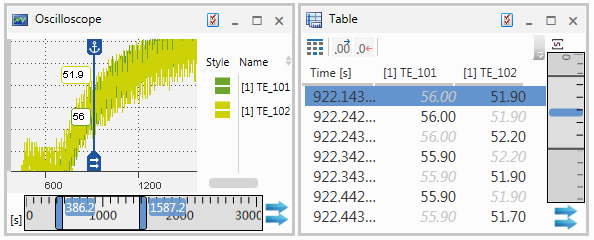
Im Oszilloskop![]() Instrumenttyp zum grafischen Anzeigen des Verlaufs eines Signals über die Zeit. wird dieser Zeitstempel durch einen Synchronisationscursor
Instrumenttyp zum grafischen Anzeigen des Verlaufs eines Signals über die Zeit. wird dieser Zeitstempel durch einen Synchronisationscursor![]() Indikator zur Markierung des gemeinsamen Zeitstempels bei der Synchronisierung verschiedener Geräte. angezeigt, der bei der Synchronisation von Instrumenten automatisch erscheint. Der aktive Cursor innerhalb des sichtbaren Bereichs wird als Synchronisations-Cursor verwendet. Falls noch kein Cursor existiert oder die Cursors außerhalb des sichtbaren Bereichs sind, wird ein neuer Cursor erstellt. Der Synchronisations-Cursor kann nicht gelöscht werden. Falls der Synchronisations-Cursor verankert ist, bleibt er immer im sichtbaren Bereich und hilft Ihnen denselben Zeitpunkt z. B. in einer Tabelle oder Ereignisliste und dem Oszilloskop zu sehen. Falls der Synchronisations-Cursor nicht verankert ist, wird er beim Scrollen oder Zoomen mit der Zeitleiste verschoben. Das bedeutet, dass er sich außerhalb des aktuell sichtbaren Zeitbereichs befinden kann. Der Zeitstempel des Synchronisationscursors wird jedoch weiterhin zur Synchronisation mit anderen Geräten verwendet. Wenn Sie die Synchronisation beenden, bleibt der Synchronisations-Cursor im Oszilloskop. Weitere Informationen finden Sie unter Synchronisations-Cursor wechseln.
Indikator zur Markierung des gemeinsamen Zeitstempels bei der Synchronisierung verschiedener Geräte. angezeigt, der bei der Synchronisation von Instrumenten automatisch erscheint. Der aktive Cursor innerhalb des sichtbaren Bereichs wird als Synchronisations-Cursor verwendet. Falls noch kein Cursor existiert oder die Cursors außerhalb des sichtbaren Bereichs sind, wird ein neuer Cursor erstellt. Der Synchronisations-Cursor kann nicht gelöscht werden. Falls der Synchronisations-Cursor verankert ist, bleibt er immer im sichtbaren Bereich und hilft Ihnen denselben Zeitpunkt z. B. in einer Tabelle oder Ereignisliste und dem Oszilloskop zu sehen. Falls der Synchronisations-Cursor nicht verankert ist, wird er beim Scrollen oder Zoomen mit der Zeitleiste verschoben. Das bedeutet, dass er sich außerhalb des aktuell sichtbaren Zeitbereichs befinden kann. Der Zeitstempel des Synchronisationscursors wird jedoch weiterhin zur Synchronisation mit anderen Geräten verwendet. Wenn Sie die Synchronisation beenden, bleibt der Synchronisations-Cursor im Oszilloskop. Weitere Informationen finden Sie unter Synchronisations-Cursor wechseln.
Im synchronisierten Modus wird der Zeitstempel der Synchronisierung in der zweiten Zeile blau hervorgehoben. Befindet sich der Zeitstempel der Synchronisierung zwischen den ersten beiden Zeilen, wird eine blaue Linie zwischen diesen Zeilen angezeigt. Sie können den Synchronisationszeitstempel in eine andere Zeile der Tabelle verschieben. Weitere Informationen finden Sie unter Verschieben des Synchronisationszeitstempels. Wenn Sie die Synchronisation beenden, ändert sich die Farbe der hervorgehobenen Zeile von Blau zu Grau, um die aktuelle Zeit des Zeitschiebers innerhalb der Messdaten anzuzeigen.
-
Klicken Sie auf
 .
.Alle Instrumente der Konfiguration sind synchronisiert. Scrollen kann in jedem Instrument im Synchronisationsmodus ausgeführt werden.
- Um die Synchronisation zu stoppen, klicken Sie auf
 .
.
So halten Sie einzelne Instrumente an
-
Klicken Sie auf
 unter den Synchronisierungspfeilen.
unter den Synchronisierungspfeilen.Ein pausierter Zustand wird durch ein rotes Pausensymbol
 angezeigt. Und das Synchronisationssymbol
angezeigt. Und das Synchronisationssymbol  ist in grau dargestellt. Im Pausenzustand ist das Gerät von allen Synchronisationsaktivitäten ausgeschlossen. Das bedeutet, dass Änderungen des Zeitbereichs oder der Cursorpositionen keine Auswirkung haben, weder vom pausierenden Gerät zur Synchronisationsgruppe noch umgekehrt. Der Pausenzustand eines Instruments wird unabhängig davon beibehalten, ob die Synchronisation aktiv ist oder nicht.
ist in grau dargestellt. Im Pausenzustand ist das Gerät von allen Synchronisationsaktivitäten ausgeschlossen. Das bedeutet, dass Änderungen des Zeitbereichs oder der Cursorpositionen keine Auswirkung haben, weder vom pausierenden Gerät zur Synchronisationsgruppe noch umgekehrt. Der Pausenzustand eines Instruments wird unabhängig davon beibehalten, ob die Synchronisation aktiv ist oder nicht. - Um den pausierten Zustand zu beenden, klicken Sie erneut auf das Pausensymbol
 .
.
Siehe auch
Zeitnavigation und Synchronisation